Отчет по рентабельности


Примечание
Отчет по рентабельности позволяет проводить анализ плановых и фактических данных по бюджетам объектов и проектов
Создание отчета
1.
В левой панели выберите пункт меню Отчеты
2.
Справа откроется дополнительная панель меню, выберите и нажмите Отчет по рентабельности

3.
Отобразится панель сбора отчета

4.
Выберите необходимый сценарий
5.
Выберите проект
6.
Выберите объекты которые вас интересуют

Примечание
Если не выбирать объекты, то отчет построится по всему проекту в рамках сценария
7.
Нажмите кнопку Применить
8.
После обработки данных система отобразит таблицу, аналогичную бюджету, и панель информации по объектам
9.
Кнопка Настройки позволяет вызвать панель сборки отчета для формирования отчета по другому сценарию или типу

Метрики отчета
Отображают показатели по объектам выбранным в отчете
1.
Общая панель отображает данные по проекту с учетом выбранных объектов

2.
График отображает данные по проекту в разрезе объектов


Нажатие на показатели у графика определяет, какие столбцы нужно отобразить/скрыть

Финансовая сводка отображает показатели конкретных объектов проекта

Любое из окон можно развернуть на весь экран
Таблица отчета
Фильтры
В отчете дополнительно имеются фильтры для сортировки и отбора информации по интересующим вас аналитикам
1.
Для использования фильтров нажмите кнопку Фильтры
2.
Справа отобразится панель фильтров


Списки фильтров можно Разворачивать/Сворачивать

В списках есть поле для поиска аналитики по названию
3.
Выберите интересующие вас аналитики
4.
Нажмите Применить
5.
Отчет перестроится на основе заданных параметров и отобразит только статьи, связанные с выбранными аналитиками, включая материнские статьи
Настройки таблицы
1.
При нажатии на шестеренку откроется окно управления таблицей
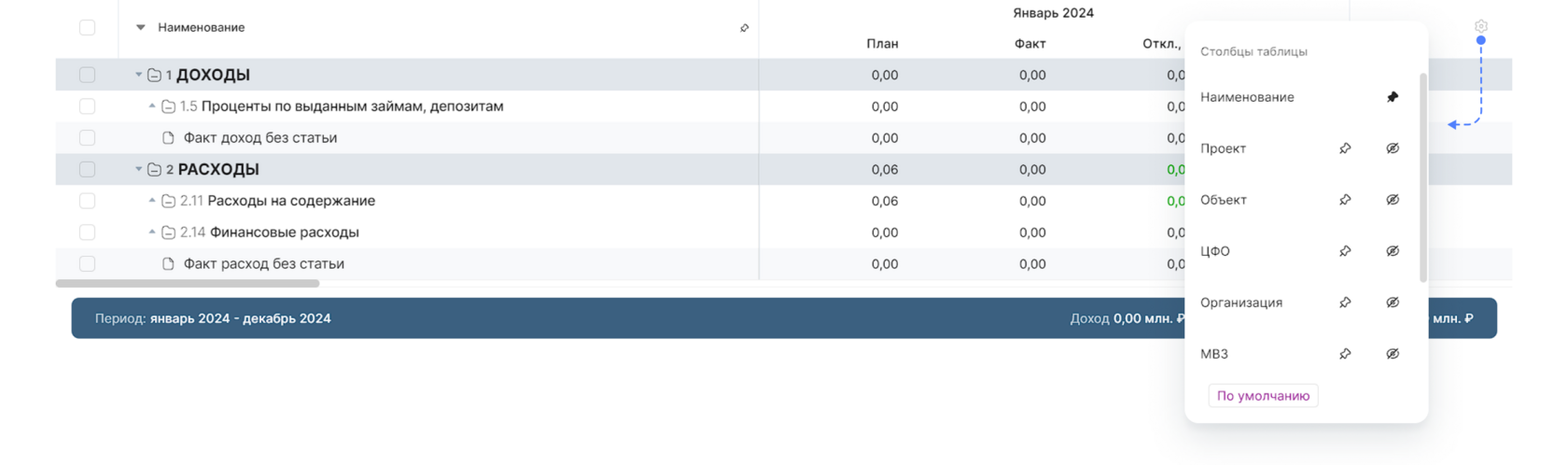

Иконка Закрепить позволяет закрепить нужный столбец в левой части таблицы для постоянного отображения

Иконка Скрыть — позволяет скрывать/отображать выбранный столбец
2.
Для выключения на графики любого из показателей необходимо нажать на показатель под графиком

3.
Для просмотра статей бюджета ниже по иерархии можно использовать панель раскрытия всех статей бюджета или воспользоваться элементом раскрытия только одной группы (стрелочка слева от названия статьи)
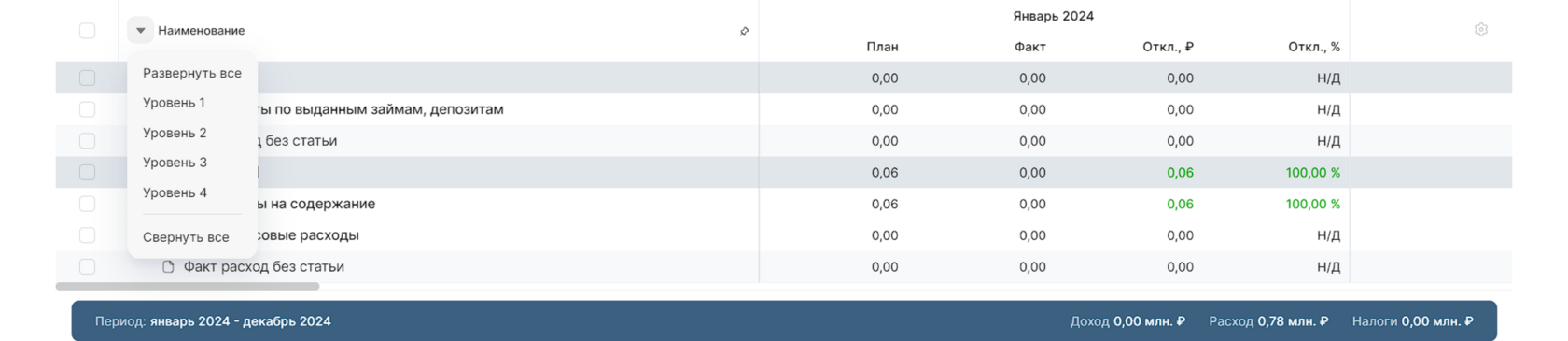
4.
Для изменения ширины колонок необходимо потянуть за границу верхних ячеек

Раздел План/Факт
1.
Нажмите на вкладку "План/факт", чтобы перейти в раздел с фактом

2.
Выберите интересующий вас блок статей или диапазон дат и нажмите кнопку Применить. Настройки изменят структуру таблицы и пересчитают данные в финансовой сводке.

3.
Финансовая сводка содержит плановые и фактические показатели, а также абсолютные и относительные отклонения в разрезе объектов

Примечание
Финансовая сводка формируется по чистой прибыли. Если же выбран тип статей, то по статьям данного типа.
4.
Бюджет содержит плановые и фактические данные по статьям, а также их сравнение
